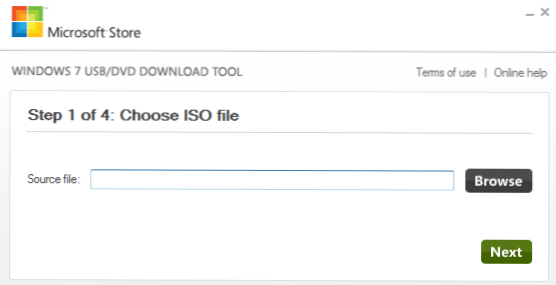З огляду на той факт, що все більша кількість комп'ютерів, ноутбуків і нетбуків не мають вбудованого приводу для читання дисків, а ціна USB флешок невелика, завантажувальна флешка Windows 7 часом є найзручнішим і дешевим способом встановити операційну систему на комп'ютер. Дана інструкція призначена для тих, хто хоче самостійно зробити таку флешку. Отже, 6 способів створення.
З огляду на той факт, що все більша кількість комп'ютерів, ноутбуків і нетбуків не мають вбудованого приводу для читання дисків, а ціна USB флешок невелика, завантажувальна флешка Windows 7 часом є найзручнішим і дешевим способом встановити операційну систему на комп'ютер. Дана інструкція призначена для тих, хто хоче самостійно зробити таку флешку. Отже, 6 способів створення.
Див. Також: Де скачати образ ISO Windows 7 Ultimate (Ultimate) безкоштовно і легально
Офіційний спосіб створення завантажувальної флешки з Windows 7
Даний спосіб одночасно є і найпростішим і, крім цього, офіційним способом Microsoft для створення завантажувального usb флешки Windows 7.
Вам буде потрібно завантажити утиліту Windows 7 USB / DVD Download Tool з офіційного сайту Microsoft тут:https://archive.codeplex.com/?p=wudt
Також знадобиться ISO образ диска з дистрибутивом Windows 7. Далі - все дуже просто.
- Запустіть утиліту Windows 7 USB / DVD Download Tool
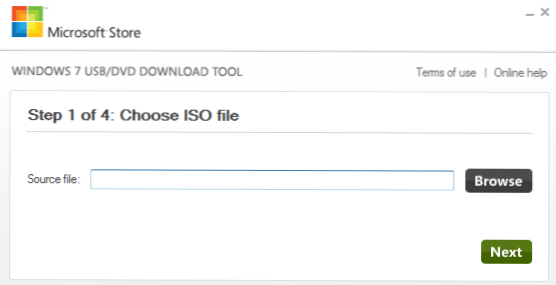
- На першому кроці вкажіть шлях до ISO образу дистрибутива Windows 7
- Далі вкажіть, на який диск зробити запис - тобто потрібно вказати букву флешки
- Дочекайтеся, коли завантажувальний флешка з Windows 7 буде готова
Ось і все, тепер можна використовувати створений носій для установки Windows 7 на комп'ютері без приводу для читання дисків.
Завантажувальна флешка Windows 7 за допомогою WinToFlash
Ще одна чудова програма, що дозволяє створити завантажувальний флешку з Windows 7 (і не тільки, список варіантів дуже великий) - WinToFlash. Завантажити цю програму безкоштовно можна на офіційному сайті http://wintoflash.com.

Для того, щоб записати установчу флешку з Windows 7 Вам потрібно компакт-диск, змонтований образ або папка з файлами дистрибутива Windows 7. Все інше робиться дуже просто - досить слідувати вказівкам майстра створення завантажувальної флешки. Після завершення процесу, для установки Windows 7 потрібно просто вказати завантаження з USB носія в BIOS комп'ютера, ноутбука або нетбука.
утиліта WinToBootic
Аналогічно утиліті Windows 7 USB / DVD Download Tool, дана програма призначена для однієї єдиної мети - запис завантажувального флешки з установкою Windows 7. Однак, на відміну від офіційної утиліти від Microsoft, тут є деякі переваги:
- Програма може працювати не тільки з образом ISO, але і з папкою з файлами дистрибутива або диском DVD в якості джерела файлів
- Програму не потрібно встановлювати на комп'ютер
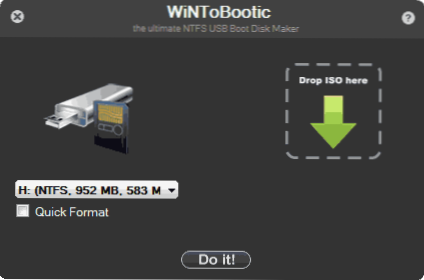
За простоті використання все те ж саме: вказуєте, з якого носія хочете зробити завантажувальну флешку Windows 7, а також шлях до файлів установки операційної системи. Після цього натискаєте єдину кнопку - "Do it!" (Зробити) і незабаром все готово.
Як зробити завантажувальну флешку Windows 7 в UltraISO
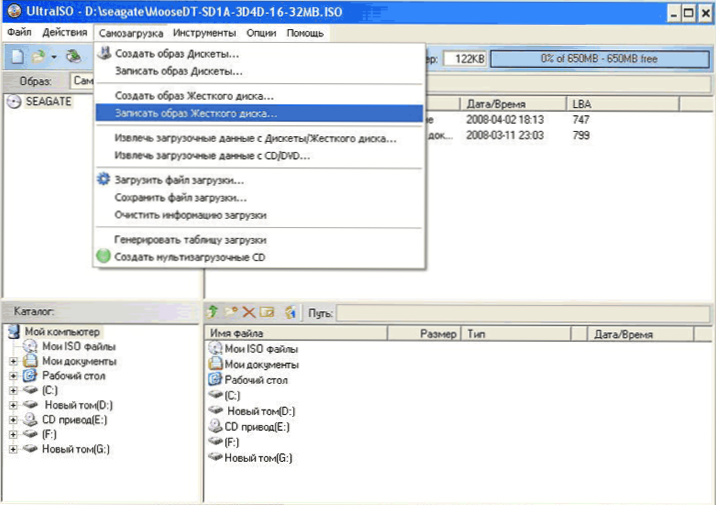
Ще один поширений спосіб, для створення інсталяційного USB накопичувача з Windows 7 - використання програми UltraISO. Для того, щоб зробити потрібний USB носій буде потрібно образ ISO дистрибутива Microsoft Windows 7.
- Відкрийте ISO файл з Windows 7 в програмі UltraISO, підключіть флешку
- У пункті меню "Самозавантаження" виберіть пункт "Записати образ жорсткого диска" (Write Disk Image)
- В поле Disk Drive потрібно буде вказати букву флешки, а в поле "Файл образу" вже буде вказано відкритий в UltraISO образ Windows 7.
- Натисніть "Форматувати", а після форматування - "Записати".
На цьому завантажувальний флешка Windows 7 за допомогою UltraISO готова.
Безкоштовна утиліта WinSetupFromUSB
І ще одна програма, що дозволяє записати потрібну нам флешку - WinSetupFromUSB.

Процес створення завантажувальної флешки Windows 7 в цій програмі відбувається в три етапи:
- Форматування USB накопичувача за допомогою Bootice (входить до складу WinSetupFromUSB)
- Запис MasterBootRecord (MBR) в Bootice
- Запис файлів установки Windows 7 на флешку за допомогою WinSetupFromUSB
В общем-то абсолютно нічого складного і спосіб хороший тим, що крім іншого, дозволяє створювати і Мультизавантажувальний флешки.
Завантажувальна флешка Windows 7 в командному рядку за допомогою DISKPART
Ну і останній спосіб, який буде розглянуто в даній інструкції.В даному випадку потрібно працююча ОС Windows 7 на комп'ютері і диск DVD з дистрибутивом системи (або змонтований образ такого диска).
Запустіть командний рядок від імені адміністратора і введіть команду DISKPART, в результаті Ви побачите запрошення для введення команд DISKPART.
Один по одному введіть наступні команди:
DISKPART> list disk (зверніть увагу на номер, який відповідає Вашій флешці)
DISKPART> select disk номер-флешки-з-попередньої-команди
DISKPART> clean
DISKPART> create partition primary
DISKPART> select partition 1
DISKPART> active
DISKPART> format FS = NTFS / q
DISKPART> assign
DISKPART> exit
Цим ми закінчили підготовку флешки до перетворення її в завантажувальний. Далі введіть у командному рядку команду:
CHDIR W7: \ bootЗамість W7 вкажіть букву диска з дистрибутивом Windows 7. Далі введіть:
bootsect / nt60 USB:
Замінивши USB на букву флешки (але не прибираючи двокрапка). Ну і остання команда, яка скопіює всі потрібні файли для установки Windows 7:
XCOPY W7: \ *. * USB: \ / E / F / H
У даній команді - W7 це буква диска з дистрибутивом операційної системи, а USB потрібно замінити на букву USB накопичувача. Процес копіювання файлів може зайняти тривалий час, але в кінці ви отримаєте працюючу завантажувальну флешку Windows 7.